Una de las formas de pregunta más útiles es una escala de calificación, en la que se pide a las personas que marquen cuán satisfechos estaban con un artículo o un servicio. A continuación, puede analizar las respuestas a estas preguntas para ver si las personas están generalmente satisfechas o insatisfechas, para que pueda juzgar mejor dónde poner el esfuerzo para mejorar lo que ofrece.
Por ejemplo, aquí hay cinco preguntas de calificación con una escala de cinco puntos.
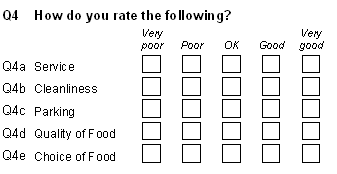
Puede usar las respuestas a estas preguntas para determinar si debe invertir en un estacionamiento más grande o en mejores alimentos.
Esta hoja de trabajo explica algunos de los problemas sobre el uso de los datos tal como están, y describe cómo configurar una tabla de tres columnas y un gráfico de barras simple para mostrar si las personas generalmente están satisfechas o no.
Fondo
Cuando usted está buscando en las respuestas, usted necesita tener cuidado de que usted sabe lo que está siendo contado, y que comparar cosas similares.
Por ejemplo, ¿cómo se compara la satisfacción de las personas con el estacionamiento y la limpieza si cuarenta personas responden su cuestionario:
- diez personas responden a la pregunta de estacionamiento, de las cuales ocho seleccionan Buena
- cuarenta personas responden a la pregunta de limpieza, de las cuales veinte seleccionan Buena.
Para que la comparación sea útil, puede:
- ignore a las personas que no han respondido y compare el porcentaje de personas que respondieron que piensan que es bueno (en este caso, el 80% cree que estacionar es bueno, mientras que el 50% cree que la limpieza es buena).
- cuente a las personas que no respondieron como neutrales y luego compare los porcentajes (el 20% de todos los encuestados piensa que estacionar es bueno, mientras que el 50% piensa que la limpieza es buena)
Necesitas mostrar tus conclusiones claramente.
Estas son algunas de las formas en que puede mostrar los datos de calificación en tablas.
Mire las respuestas en detalle.
Esto le indica cuántas personas y qué porcentaje de personas, seleccionó qué respuesta a qué pregunta.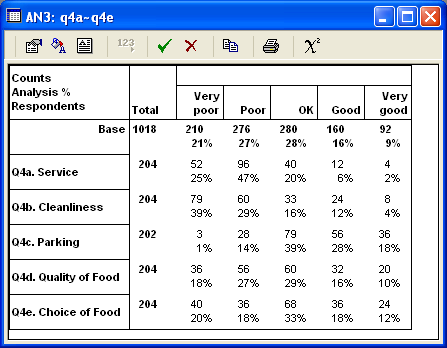
Compare las preguntas en su conjunto
- Puede usar cajas de confianza para agrupar las respuestas Pobres y Muy pobres como Negativas, y las Respuestas Buenas y Muy buenas como Positivas y ver qué pregunta obtuvo la puntuación más alta en las respuestas Negativas o positivas.
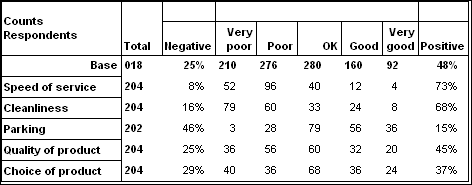
- Podrías calcular un valor para todas las respuestas de una pregunta y ver qué pregunta obtuvo el mejor rendimiento en promedio. Una de las formas más claras de demostrar esto es dar a las respuestas una puntuación que va de negativa a positiva.
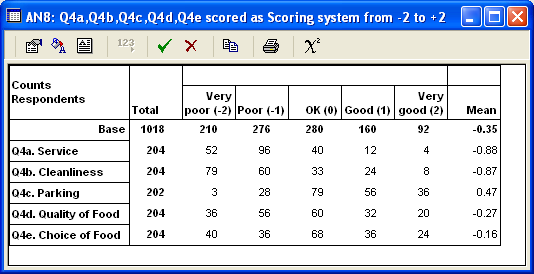
- Puede reducir la tabla a tres columnas utilizando variables derivadas, para facilitar la visualización de las tendencias generales. Esta hoja de trabajo describe cómo hacerlo.

Resumen de pasos
Esta hoja de trabajo utiliza los datos de la encuesta de satisfacción suministrados con Snap y le muestra cómo crear variables derivadas a partir de las preguntas de calificación, para que pueda mostrar las calificaciones en una tabla de tres columnas, como Positivo, Aceptable o Negativo.
Las preguntas de escala de calificación de la encuesta snSatisfaction suministrada con Snap 10 son las preguntas Q4.a a Q4.e. Estos aparecen como mapas de imágenes en la encuesta.
La hoja de trabajo explica cómo:
- Paso 1: Crear variables derivadas para las tres columnas
- Paso 2: Crear una tabla de análisis a partir de las variables derivadas
- Paso 3: Crear un gráfico de barras apiladas a partir de las variables derivadas
Paso 1: Crear variables derivadas para las tres columnas
Debe crear una nueva variable de tres códigos para representar cada escala de calificación de cinco niveles.
-
- Haga clic en el botón
 en la barra de herramientas de ajuste para abrir la ventana de variables.
en la barra de herramientas de ajuste para abrir la ventana de variables. - Haga clic en
 en la barra de herramientas de la ventana Variables para crear una nueva variable.
en la barra de herramientas de la ventana Variables para crear una nueva variable. - Establezca el nombre en V4a para recordarle que se deriva de Q4.a.
- Establezca el tipo en Derivado. (Los valores de esta variable se derivan de las respuestas a las preguntas de las escalas de calificación.)
- Establezca la etiqueta en Servicio (para recordarle que es la pregunta de Velocidad de servicio).
- Establece la respuesta en Single.
- Haga clic en el área de etiquetas para el código 1
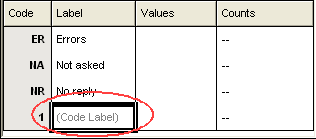
- Tipo Negativo. Este va a ser el encabezado de la columna en su análisis.
- Haga clic para pasar a la columna Valores.
- Ingrese una expresión para seleccionar las respuestas Pobres o Muy pobres a la pregunta de calificación. En este ejemplo, estas son las respuestas 1 (Muy pobre) y 2 (Pobre). La expresión que selecciona estas respuestas a la pregunta apropiada (Q4a en este ejemplo) es Q4a=(1,2). Es decir, si la respuesta a Q4a es 1 o 2, esta variable tendrá una respuesta Negativa.
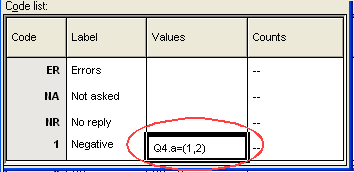
- Haga clic para pasar a la columna Etiqueta del código 2 y escriba OK.
- Haga clic para pasar a la columna Valores y escriba Q4a=3(es decir, la respuesta a Q4a es el código 3, OK).
- Haga clic para pasar a la columna Etiqueta del código 3 y escriba Positivo.
- Haga clic para pasar a la columna Valores y escriba Q4a = (4,5) (es decir, la respuesta a Q4a es el código 4 o 5, bueno o muy bueno).
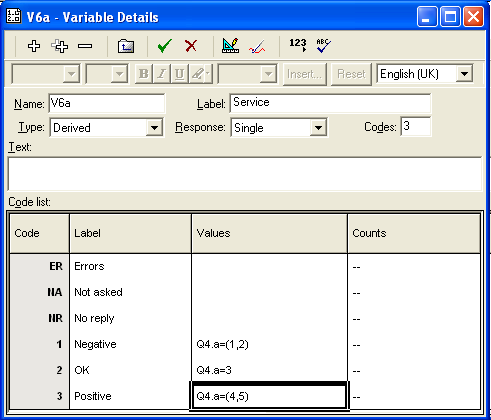
- Haga clic en el botón
 en la barra de herramientas de la ventana Variables para comprobar el número de respuestas para las partes de su nueva variable. Esto muestra los recuentos correctos.
en la barra de herramientas de la ventana Variables para comprobar el número de respuestas para las partes de su nueva variable. Esto muestra los recuentos correctos.
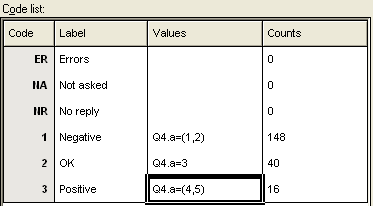
- Haga clic en el botón Guardar
 para guardar la variable.
para guardar la variable. - Resalte la variable que acaba de crear en la ventana Variables y haga clic en el botón
 para clonarla.
para clonarla. - Edite la nueva variable clonada. Cambie el nombre de la variable a V4b, la etiqueta a Limpieza y cambie el número de pregunta utilizado en los valores de código de Q4a a Q4b.
- Haga clic en
 para guardar la variable.
para guardar la variable. - Repita la clonación y edición de la variable para Q4c (Estacionamiento), Q4d (Calidad de los alimentos) y Q4e (Elección de los alimentos).
- Haga clic en el botón
Paso 2: Crear una tabla de análisis a partir de las variables derivadas
Ahora puede crear análisis basados en las nuevas variables derivadas.
-
- Para crear una tabla simple, haga clic en
 en la barra de herramientas de ajuste para abrir la ventana de definición de resultados de una tabla.
en la barra de herramientas de ajuste para abrir la ventana de definición de resultados de una tabla. - Introduzca V4a ~ V4e como expresión de análisis. (Si los nombres de las variables no están en secuencia, deberá ingresar las variables individualmente, en el formato V4a, V4b, V4c, V4d, V4e.)
- Marque la casilla Porcentajes de análisis, para que pueda ver qué porcentaje de personas eligió cada respuesta.
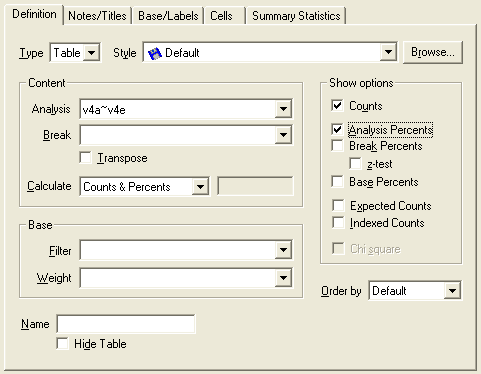
- Clic .

- Para crear una tabla simple, haga clic en
Paso 3: Cree un gráfico de barras apiladas a partir de las variables derivadas
Aunque la tabla muestra toda la información que necesita, puede ser más fácil verla en un gráfico. Este paso muestra la creación de un gráfico de barras apiladas para mostrar los mismos resultados.
-
- Haga clic en el botón
 en la barra de herramientas de ajuste para definir un gráfico.
en la barra de herramientas de ajuste para definir un gráfico. - Establezca el Estilo en Barra Apilada Horizontal 2D Etiquetada.
- Seleccione el término de análisis que utilizó para la tabla de la lista desplegable por Análisis.
- Marque los recuentos si no está marcado.
- Marque la casilla Transponer.
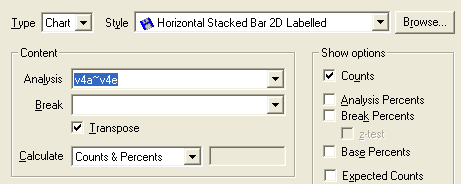
- Seleccione la pestaña Notas/Título y escriba Calificaciones de satisfacción como título de su gráfico. Borre los valores de los títulos de los ejes del análisis y del gráfico de saltos.
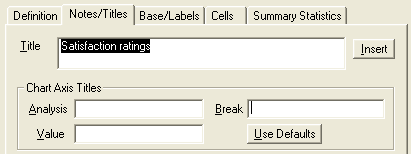
- Haga clic para ver el gráfico. (Es posible que deba arrastrar la ventana de definición lejos de la ventana del gráfico.)
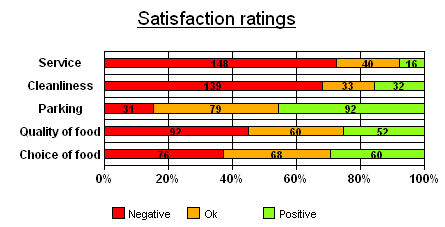
Esto muestra las calificaciones de satisfacción como una sola barra para cada pregunta. La sección de la barra que representa las calificaciones negativas es roja. La sección de calificaciones positivas es verde. Es fácil ver que la gente está más insatisfecha con el Servicio y más satisfecha con el estacionamiento.El número de respuestas para cada calificación se da en esa sección de la barra.
- Haga clic en el botón
Conclusión
Esta hoja de trabajo ha proporcionado una breve introducción al trabajo con variables derivadas para mostrar la información de calificación de diferentes maneras. Puede usar variables derivadas de muchas otras maneras. Para obtener más información, consulte la sección sobre variables derivadas en el manual y la ayuda en línea.
Puede encontrar más información sobre la creación de las diferentes tablas que se muestran al principio de la hoja de trabajo en:
- «Crear una tabla de cuadrícula» en el manual de usuario de Snap y la ayuda en línea. Las instrucciones también están disponibles aquí.
- » Creación de una escala de satisfacción (u otra escala de calificaciones)» en el manual de usuario de Snap y la ayuda en línea. Las instrucciones también están disponibles aquí.
- «Creación de una tabla mediante un sistema de puntuación y visualización de estadísticas de resumen» en el manual de usuario de Snap y la ayuda en línea. Las instrucciones también están disponibles aquí.
Si hay un tema en el que desea una hoja de trabajo, envíe un correo electrónico a [email protected]